ノートパソコンのバッテリー寿命を最大限に延ばすWindows 11の設定10選

ノートパソコンのバッテリーは時間の経過とともに劣化し、容量が低下するため、稼働時間が減少します。しかし、Windows 11 の設定をさらに細かく調整すると、バッテリー寿命が著しく向上するはずです。
最近のWindows 11アップデートでは、ロック画面用のウィジェットが導入され、天気、ニュース、スポーツなどの情報が表示されるようになりました。気が散るだけでなく、ロック画面はすぐに終了できるウィンドウであることが多いため、これはまったく不必要に思えます。すっきりとしたロック画面がお好みなら、数回クリックするだけでこれらの Windows 11 ウィジェットを無効にできます。
ロック画面のウィジェットを削除する方法
ウィジェットは便利ですが、ロック画面などの予期しない場所に表示されると煩わしい場合があります。
ロック画面からそれらを削除するには、Win + Iを押して設定アプリを開き、[個人設定] > [ロック画面]に移動します。「ロック画面の状態」の横にあるドロップダウン メニューをクリックし、メニューで「なし」を選択します。
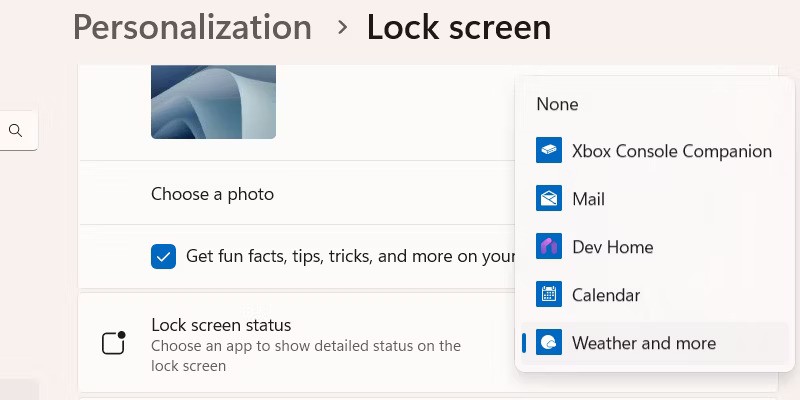
ロック画面を更新せずに放置したくない場合は、ウィジェットの代わりに別のアプリを選択できます。オプションには、Xbox コンソール コンパニオン、天気、カレンダー、メール、Dev Home などがあります。
ロック画面ウィジェットをカスタマイズする方法
ロック画面ウィジェットが有効になっているときに表示されるカードを追加または削除することはできません。ただし、必要な情報を表示するようにカスタマイズできます。
天気ウィジェットをカスタマイズする
天気ウィジェットをカスタマイズするには、Win + Wを押してウィジェット パネルを起動します。次に、天気カードの右上隅にある 3 つのドットのアイコンをクリックして、その他のオプションを表示します。ここでは、度数を表示するときに摂氏と華氏を切り替えることができます。
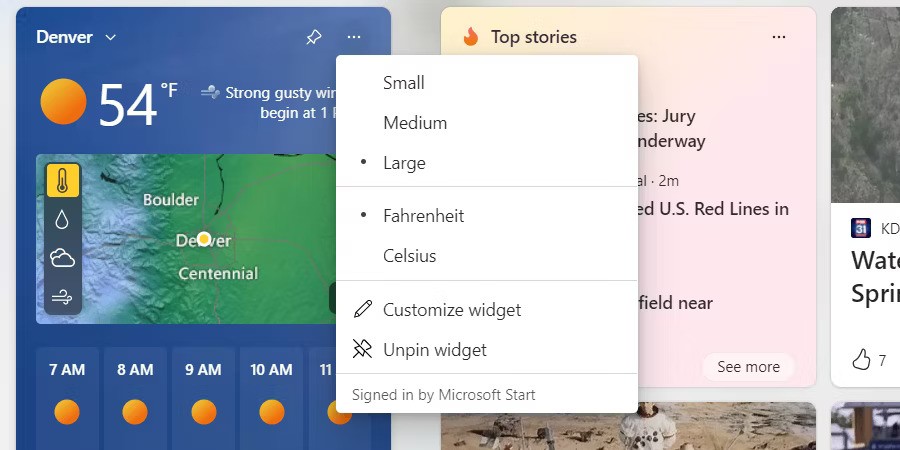
さらにカスタマイズしたい場合は、メニューの「ウィジェットのカスタマイズ」をクリックします。メニュー内のその場所の横にあるホーム アイコンをクリックすると、別の場所に切り替えることができます。
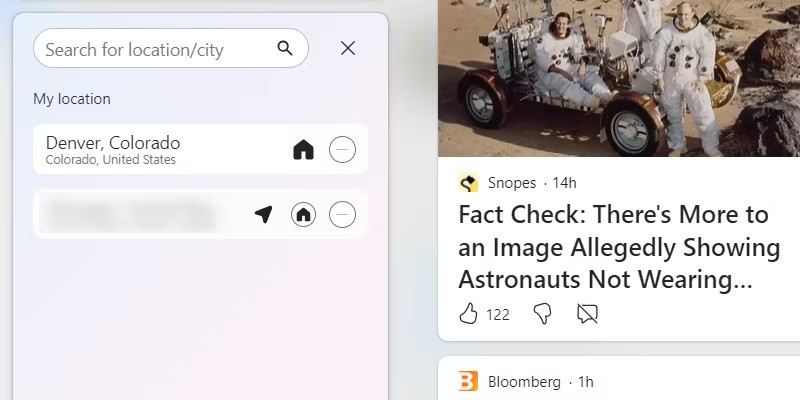
それ以外の場合は、別の都市または場所を検索してリストに追加できます。
地域と言語に基づいて更新情報を取得する
ロック画面ウィジェットに表示される更新を別の地域または言語から取得したい場合は、それを調整することもできます。
言語を変更するには、Win + Iを押して設定アプリを開き、「時刻と言語」>「言語と地域」に移動します。[言語]セクションで、 [Windows 表示言語]の横にあるドロップダウン メニューをクリックし、リストから別の言語を選択します。
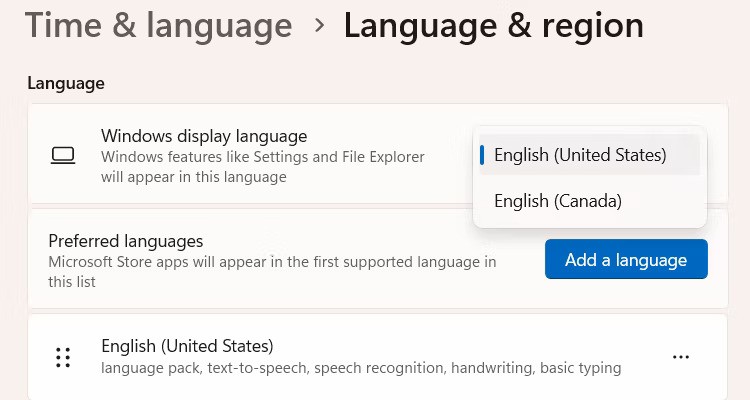
必要な言語がリストにない場合は、「優先言語」の横にある「言語を追加」ボタンをクリックして追加できます。リストから言語を選択し、「次へ」をクリックします。
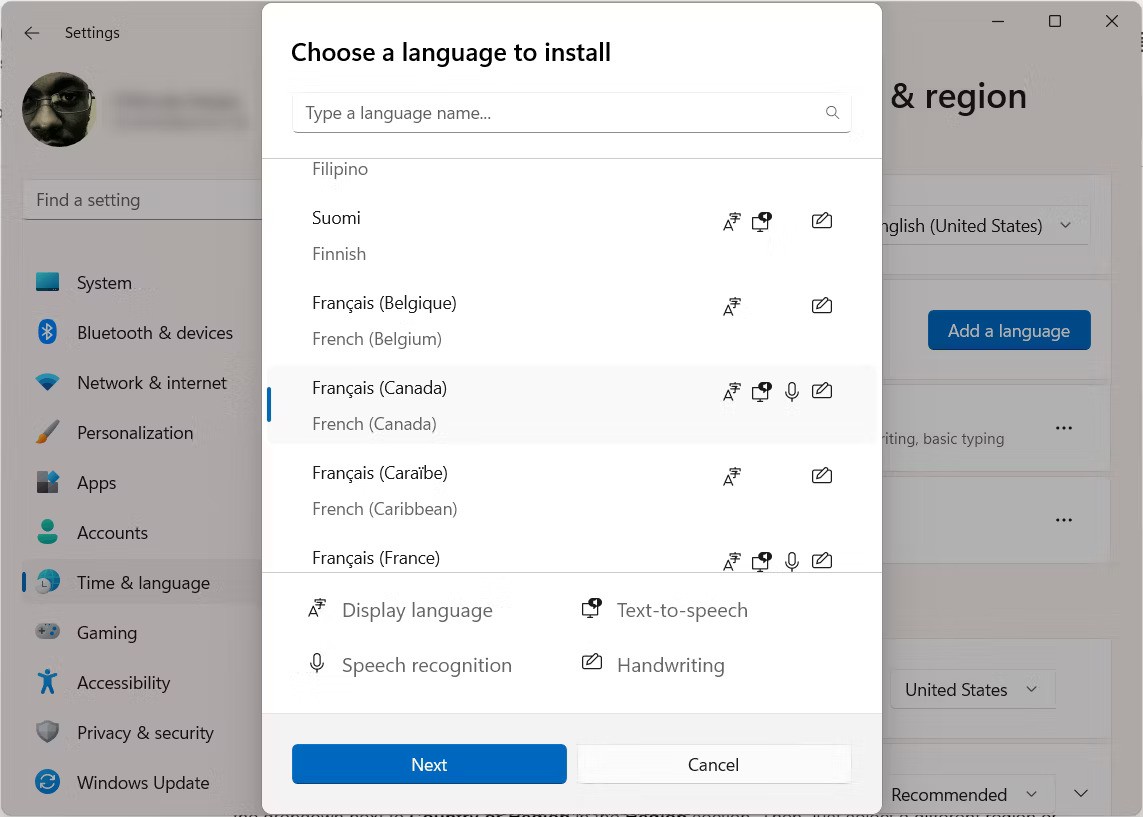
最後に、「インストール」をクリックしてインストールプロセスを開始します。言語によってはインストールに数分かかる場合があります。言語ファイルをダウンロードするには、Windows コンピューターをインターネットに接続する必要があります。
また、 「地域」セクションに移動して、 「国または地域」の横にあるドロップダウン メニューをクリックして、地域を変更することもできます。次に、リストから別の地域または国を選択します。
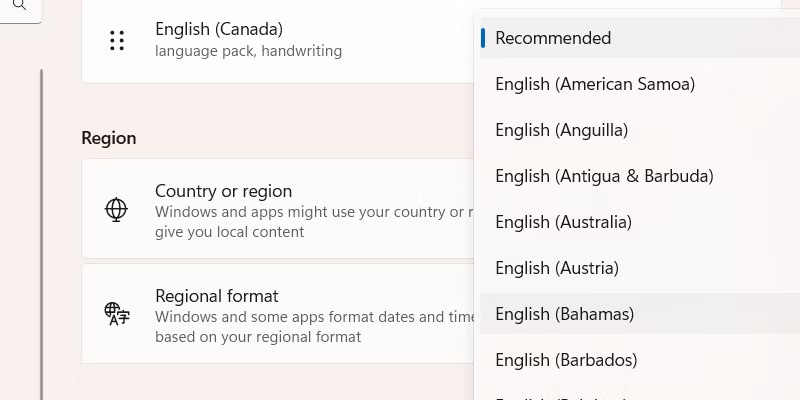
更新は、選択した地域と言語に基づいて整理されます。
ロック画面でウィジェットに縛られないのは良いことです。これらをオフにしたり、ロック画面に表示する別のアプリを選択したり、ロック画面を完全にオフにしたりすることもできます。ロック画面にウィジェットを配置している場合は、オプションがかなり限られている場合でも、ウィジェットをカスタマイズするとエクスペリエンスが向上します。
ノートパソコンのバッテリーは時間の経過とともに劣化し、容量が低下するため、稼働時間が減少します。しかし、Windows 11 の設定をさらに細かく調整すると、バッテリー寿命が著しく向上するはずです。
2023年、マイクロソフトは人工知能に大きく賭け、OpenAIと提携してCopilotを実現しました。
Microsoft は、2023 年 5 月に Windows 11 22H2 KB5026446 (ビルド 22621.1778) (Moment 3 とも呼ばれる) で Bluetooth LE (低エネルギー) オーディオ サポートを導入しました。
Windows 11 が正式にリリースされました。Windows 10 と比較すると、Windows 11 にはインターフェースから新機能まで多くの変更点があります。詳細は下記の記事をご覧ください。
90 年代バージョンの Windows のノスタルジックなユーザー インターフェイスには、いつも信じられないほどクールなところがあります。
3年以上前、マイクロソフトがWindows 11を発表したとき、このオペレーティングシステムはすぐに大きな論争を巻き起こしました。
Mac で Windows 11 の起動可能な USB を作成するのは、Windows PC で作成するよりも間違いなく難しいですが、不可能ではありません。
Windows 11は2021年10月5日に正式にリリースされました。これまでのWindows 10の主要なアップグレードとは異なり、Microsoftは今回はユーザーにアップグレードを推奨していません。
開発者の NTDEV は、わずか 100 MB の Windows 11 の簡素化されたバージョンを作成しました。
Microsoft は、Snapdragon X 搭載の Copilot+ PC で、より高度な AI 機能のほとんどを発表し、Intel および AMD 搭載の Copilot+ PC の多くを除外しました。
2024 年 10 月のレポートでは、他のバージョンの Windows と比較した Windows 11 の市場シェアの概要を示します。
現在テスト中の最新の変更により、Windows 11 のスタート メニューの最も厄介な問題の 1 つが解決され、実際にリリースされることを期待しています。
Windows 11 では、タスクバーは画面下部の表示スペースのごく一部しか占めません。
Microsoft は、ユーザーをプレミアム Office アプリに移行させるために、無料のリッチ テキスト エディター WordPad を 2023 年末に廃止する予定です。
Windows フォト ビューアーは、Windows XP と同時に初めてリリースされ、すぐに Windows で最も頻繁に使用されるツールの 1 つになりました。
VPNとは何か、そのメリットとデメリットは何でしょうか?WebTech360と一緒に、VPNの定義、そしてこのモデルとシステムを仕事にどのように適用するかについて考えてみましょう。
Windows セキュリティは、基本的なウイルス対策だけにとどまりません。フィッシング詐欺の防止、ランサムウェアのブロック、悪意のあるアプリの実行防止など、様々な機能を備えています。しかし、これらの機能はメニューの階層構造に隠れているため、見つけにくいのが現状です。
一度学んで実際に試してみると、暗号化は驚くほど使いやすく、日常生活に非常に実用的であることがわかります。
以下の記事では、Windows 7で削除されたデータを復元するためのサポートツールRecuva Portableの基本操作をご紹介します。Recuva Portableを使えば、USBメモリにデータを保存し、必要な時にいつでも使用できます。このツールはコンパクトでシンプルで使いやすく、以下のような機能を備えています。
CCleaner はわずか数分で重複ファイルをスキャンし、どのファイルを安全に削除できるかを判断できるようにします。
Windows 11 でダウンロード フォルダーを C ドライブから別のドライブに移動すると、C ドライブの容量が削減され、コンピューターの動作がスムーズになります。
これは、Microsoft ではなく独自のスケジュールで更新が行われるように、システムを強化および調整する方法です。
Windows ファイルエクスプローラーには、ファイルの表示方法を変更するためのオプションが多数用意されています。しかし、システムのセキュリティにとって非常に重要なオプションが、デフォルトで無効になっていることをご存知ない方もいるかもしれません。
適切なツールを使用すれば、システムをスキャンして、システムに潜んでいる可能性のあるスパイウェア、アドウェア、その他の悪意のあるプログラムを削除できます。
以下は、新しいコンピュータをインストールするときに推奨されるソフトウェアのリストです。これにより、コンピュータに最も必要な最適なアプリケーションを選択できます。
フラッシュドライブにオペレーティングシステム全体を保存しておくと、特にノートパソコンをお持ちでない場合、非常に便利です。しかし、この機能はLinuxディストリビューションに限ったものではありません。Windowsインストールのクローン作成に挑戦してみましょう。
これらのサービスのいくつかをオフにすると、日常の使用に影響を与えずに、バッテリー寿命を大幅に節約できます。
Ctrl + Z は、Windows で非常によく使われるキーの組み合わせです。基本的に、Ctrl + Z を使用すると、Windows のすべての領域で操作を元に戻すことができます。
短縮URLは長いリンクを簡潔にするのに便利ですが、実際のリンク先を隠すことにもなります。マルウェアやフィッシング詐欺を回避したいのであれば、盲目的にリンクをクリックするのは賢明ではありません。
長い待ち時間の後、Windows 11 の最初のメジャー アップデートが正式にリリースされました。




























